Heim >WeChat-Applet >Mini-Programmentwicklung >Detaillierte grafische und textliche Erläuterung der Entwicklung kleiner Programme
Detaillierte grafische und textliche Erläuterung der Entwicklung kleiner Programme
- Y2JOriginal
- 2017-05-10 13:36:142225Durchsuche
Wie entwickelt man das WeChat-Miniprogramm? Heute wurde das WeChat-Miniprogramm offiziell gestartet, aber wie entwickelt man es? Als Nächstes präsentiert Ihnen der Editor ein hochauflösendes grafisches Tutorial zur Entwicklung von WeChat-Applets 🎜>So öffnen Sie das WeChat Mini-Programm. Wo Sie teilnehmen können
Soinstallieren SieEntwicklung des WeChat Mini-Programms Tutorial zur Entwicklung und Installation des WeChat Mini-ProgrammsSo bewerben Sie sich für das WeChat Mini-Programm Registrierung Offizieller Miniprogramm-Registrierungsprozess mit Bildern und Text
Zunächst müssen wir eine offensichtliche Tatsache erkennen: Im Wesentlichen ist das WeChat-Anwendungskonto eine WebApp. Dann werden einige Freunde fragen: Was ist WebApp? Tatsächlich ist WebApp eine andere Form von App, die sich von herkömmlichen mobilen Apps unterscheidet. Es handelt sich um eine webbasierte App, die auf der Grundlage der H5-Technologie entwickelt wurde. Sie kann fast die gleichen Funktionen und Formen wie herkömmliche mobile Apps haben, kann aber auch problemlos in WeChat-Anwendungskonten oder andere Anwendungen eingebettet werden. In der Vergangenheit erforderten traditionelle mobile Apps viel Kapital und Investitionen in das technische Team, außerdem war der Entwicklungs- und Wartungszyklus recht lang, was viele Menschen entmutigte.
Zeichnen Sie zunächst einen Prototyp auf dem Computer und wählen Sie dann den Ort der Funktionsvorlage aus. Sobald die Gesamtarchitekturfestgelegt ist, können Sie mit dem Entwurf des Komponentenlayouts beginnen.
Das erste, was Sie tun müssen, ist, ein Seitenflussdiagramm zu zeichnen. Das Flussdiagramm wird hauptsächlich verwendet, um die Interaktionsdetails jedes Funktionsmoduls zu bestimmen. Nachdem Sie alle interaktiven Szenen gezeichnet haben, sind die für die Bewerbungsnummer benötigten Seiten im Grunde fertig. Zu diesem Zeitpunkt müssen Sie mit dem Designer zusammenarbeiten, um die Benutzeroberfläche für alle Seiten zu entwerfen und zu verschönern. Der endgültige Prototyp der Web-App: einschließlich aller Seitendesign- und Interaktionsprozesse. Jetzt präsentiere ich meine grobe DesignseiteRahmen
für die Erstellung eines Mikro-Einkaufszentrums, um Ihnen eine Idee zu geben.
Nachdem Sie sich bei Ihrem Konto angemeldet haben, wählen Sie eine leere Vorlage aus und erstellen Sie Ihre eigene Vorlage. Wenn Sie selbst keine Benutzeroberfläche haben und Zeit sparen möchten, können Sie meiner Meinung nach eine Vorlage anwenden und die gewünschte Web-App schneller generieren. Werfen wir einen Blick auf mein grobes Homepage-Layout!
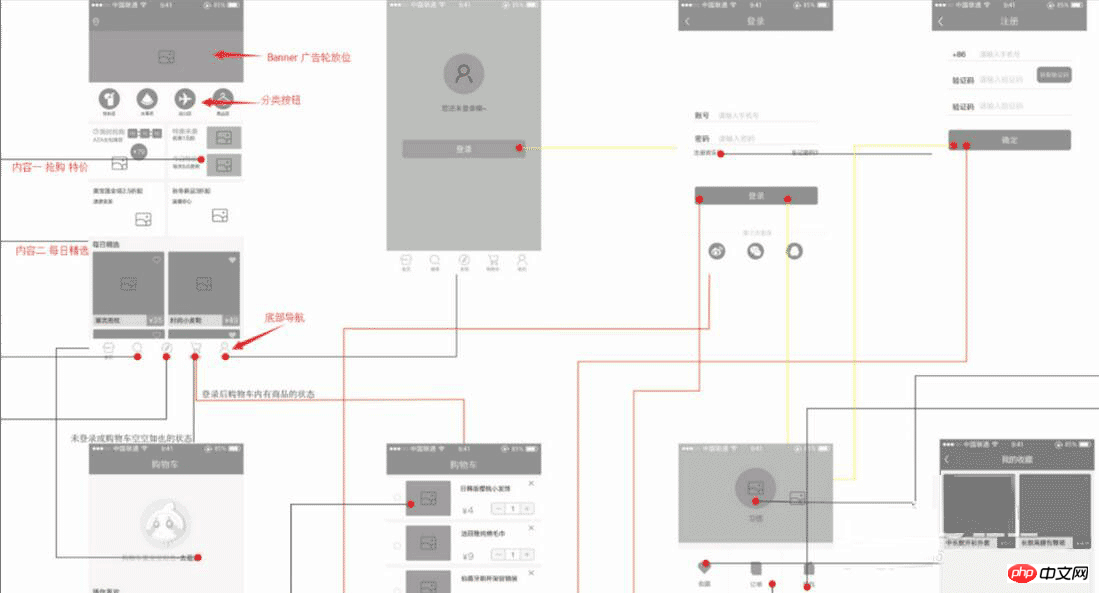
Sie verstehen den Komponentennamen oder die Verwendung der Komponente nicht? Schauen Sie sich die Hilfe an! „Hilfe“ hat bereits eine grobe Einführung in das allgemeine Layout gegeben. Über die Funktion lässt man sich zumindest nicht im Unklaren. Wenn Sie sich über eine bestimmte Komponente immer noch nicht im Klaren sind, können Sie auf das kleine Fragezeichen-Symbol in der oberen rechten Ecke dieser Komponente klicken, um eine detaillierte Einführung zu erhalten.
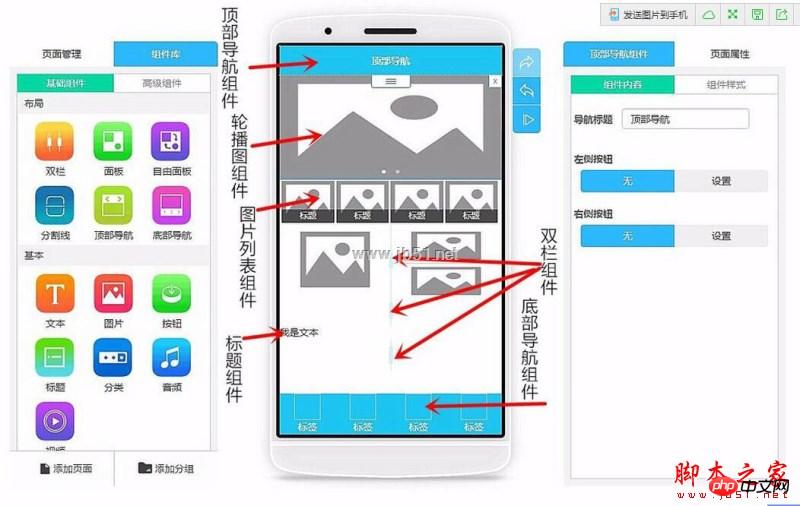
Navigation
-Komponente ein. Als Startseite empfehle ich, dass der Titel der Top-Navigation jedermanns Sache ist oder Einkaufszentrum. Name
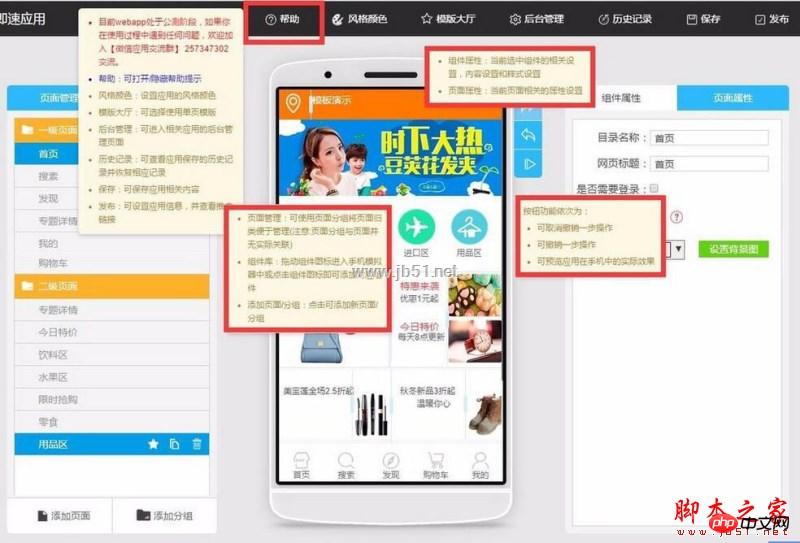
Dann erstellen Sie eine Karussellkomponente als Banner, da ich ein Mikro-Einkaufszentrum mache, und verwenden Sie Karussell, um einige der Dinge abzuspielen Ich habe Produkt-Bilder korrigiert. Fügen Sie dann im Komponenteninhalt auf der rechten Seite nacheinander entsprechende Seitenlinks zu jedem Karussellbild hinzu.
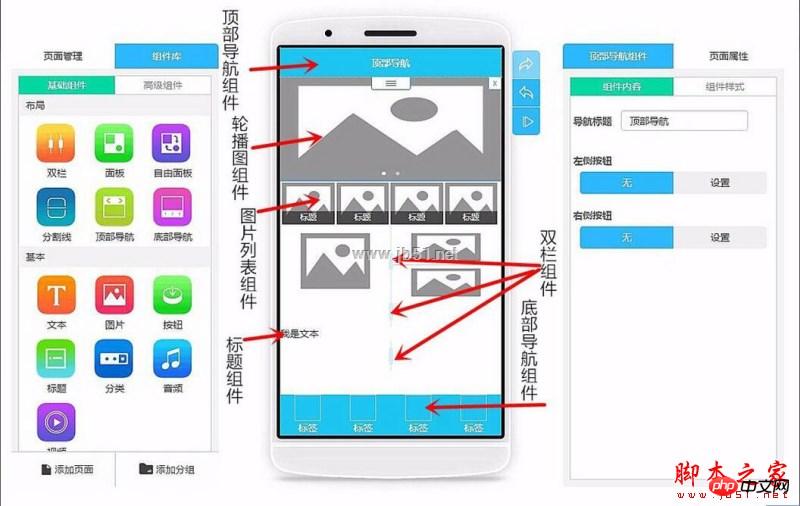
Dann habe ich eine Bilderliste erstellt und die Zeilen und Spalten auf 4 Spalten und 1 Zeile in den Seiten-Attributen festgelegt. Dann ändere ich die Höhe des Bildes und stelle es direkt auf einen Kreis ein, und das System passt die Höhe des Bildes automatisch an. Dann habe ich das Bild in das Bild der
-Schaltfläche
-Ereignis 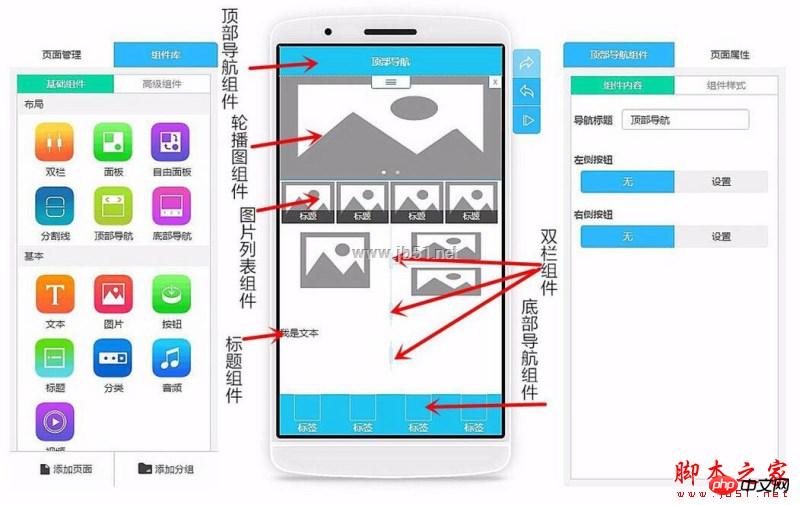 auf die entsprechende Seite verlinkt. Wie im Bild gezeigt
auf die entsprechende Seite verlinkt. Wie im Bild gezeigt
Weil ich die linke und rechte Seite dieser Zeile trennen möchte und sie links zu einem großen Bild und rechts zu einem kleinen, nach oben und unten getrennten Bild mit einem Titel machen möchte.
Also habe ich zuerst eine Doppelspaltenkomponente eingefügt und dann eine Doppelspalte in die rechte Spalte eingefügt, um so die Aufteilung der Spalten zu realisieren. Fügen Sie dann in der Doppelspalte ganz links ein großes Bild ein und passen Sie dessen Breite und Höhe an. Fügen Sie dann eine Bildkomponente in die Doppelspalte ganz rechts ein und kopieren Sie mit der rechten Maustaste eine Bildkomponente darunter (kleiner Trick), wie in der Abbildung gezeigt
, und ziehen Sie dann das Text-Plug-In hinein Im dritten Textfeld müssen Sie zunächst den oberen Abstand anpassen und dann in das vierte Textfeld ziehen, sodass die oberen und unteren Bilder dem Titel und Inhalt des Textes entsprechen können. (Tipps)
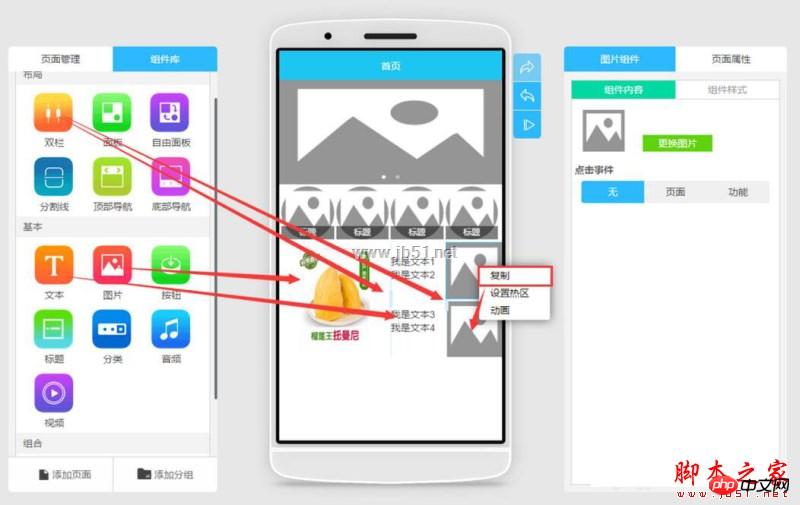
Fügen Sie die untere Navigationskomponente ein, und jede Seite hat sie, daher muss ich Sie hier daran erinnern, Nachdem jede Seite bearbeitet wurde, muss eine untere Navigation eingefügt werden. Normalerweise bearbeite ich zuerst eine Seite mit reiner Bottom-Navigation, und wenn ich dann andere Seiten bearbeite, kopiere ich zuerst die Seite mit reiner Bottom-Navigation und bearbeite sie dann, was mir viel Zeit spart. (Tipps)
Als nächstes folgt das Produkt- Listengruppenelement in der erweiterten Komponente. Nachdem Sie diese Komponente zu Ihrer Produktseite hinzugefügt haben, müssen Sie nur noch die Verteilung und das Layout dieses Abschnitts in der Front-End-App-Produktion bearbeiten. Da alle Produktdaten und Bilder im Backend aufgelistet und die Preise angepasst werden, ist dies auch für die Datenverwaltung im Backend praktisch.
Aber ich möchte mich beschweren, nachdem die Hintergrunddaten organisiert und die Bilder hochgeladen wurden, die Front-End-Produktion kann die Bilder nicht sehen. Sie müssen eine Vorschau der App anzeigen, um sie anzuzeigen.
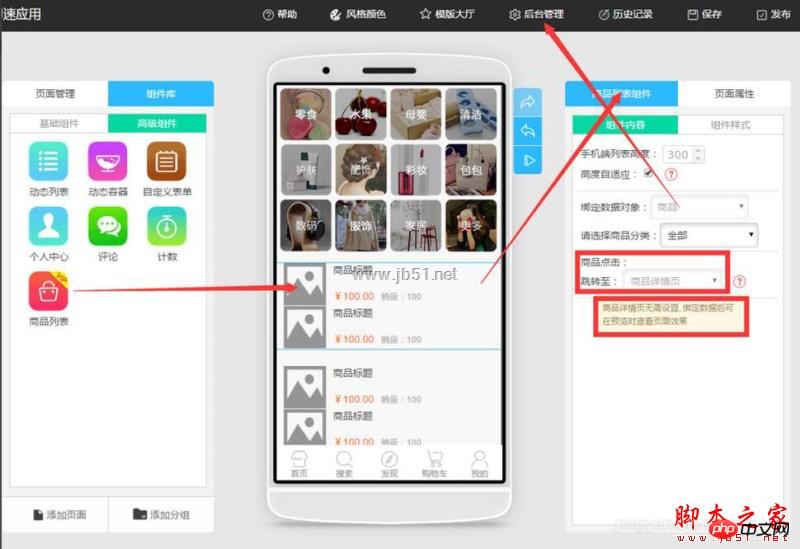
Betreten Sie die Backend-Verwaltung und wir sehen die Option der Produktverwaltung. Wir fügen zunächst Kategorien hinzu, um sicherzustellen, dass die Artikel, die wir in die Regale stellen, nicht verwirrend und schwierig zu verwalten sind. Nach der Klassifizierung fügen Sie einfach Produkte hinzu und geben die Produktinformationen in jeder entsprechenden Kategorie ein. Wie in der Abbildung gezeigt
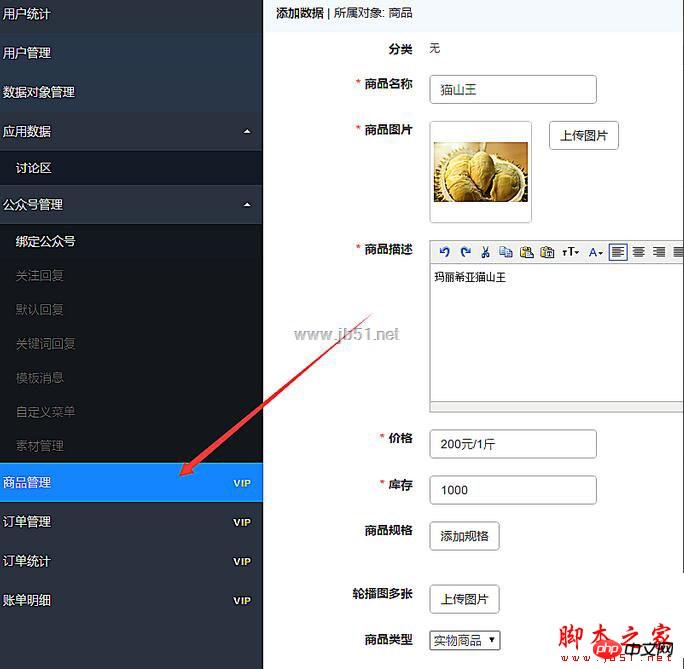
Nachdem Sie alle Produktdaten im Produktmanagement-Hintergrund hochgeladen haben, müssen Sie jetzt nur noch zur Front-End-App zurückkehren Erstellungsseite und geben Sie einfach den entsprechenden Backend-Link für jedes Produkt ein. Sehr bequem und schnell.
Jetzt, da die Produkte in den Regalen stehen und Ihre Produkte im Angebot sind, müssen Sie lernen, die Bestellungen im Hintergrund zu verwalten und die Bestellungen anzuzeigen. Das Folgende ist die Bestellverwaltungsseite.
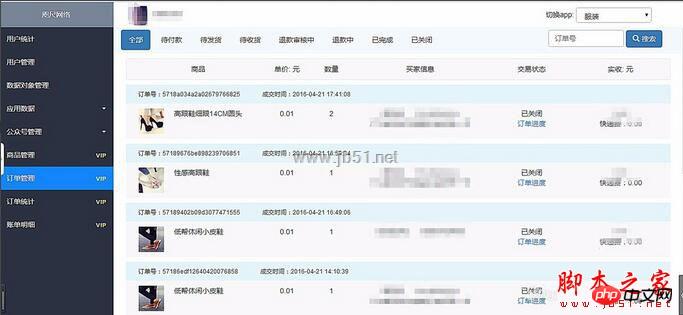
Tatsächlich wartet jeder darauf, das WeChat-Anwendungskonto zu sehen, aber Sie können zuerst eine Webanwendung erstellen, und sobald das Anwendungskonto online ist, können wir es direkt tun Verknüpfen Sie die Webapp mit der Anwendungsnummer.
[Verwandte Empfehlungen]
1. WeChat Mini-Programm-Quellcode-Download
2. WeChat Mini-Programm-Demo: Treasury aktualisierte Version
Das obige ist der detaillierte Inhalt vonDetaillierte grafische und textliche Erläuterung der Entwicklung kleiner Programme. Für weitere Informationen folgen Sie bitte anderen verwandten Artikeln auf der PHP chinesischen Website!
In Verbindung stehende Artikel
Mehr sehen- WeChat Mini-Programm Einfache DEMO-Layout-, Logik- und Stilübungen
- Ausführliche Erklärung und Beispiele des WeChat-Applets wx.request (Schnittstellenaufrufmethode)
- WeChat Mini-Programm – Detaillierte Erläuterung der WeChat-Anmeldung, WeChat-Zahlung und Vorlagennachrichten
- Einfache Beispielanwendung für das WeChat-Applet (Anwendungskonto) und ausführliche Erläuterung des Beispiels
- Detaillierte Erklärung des WeChat-Applets für die Schleife

